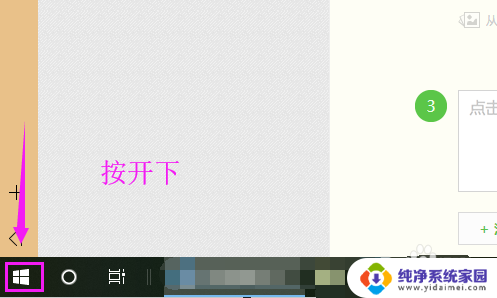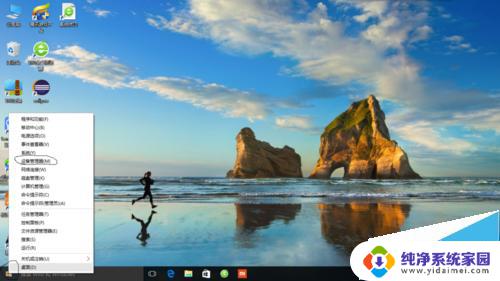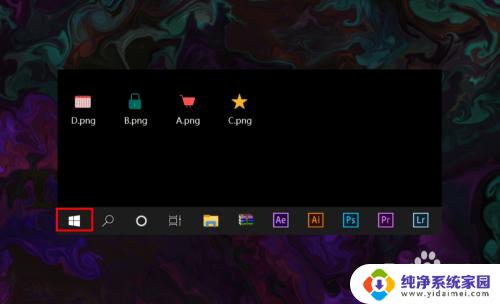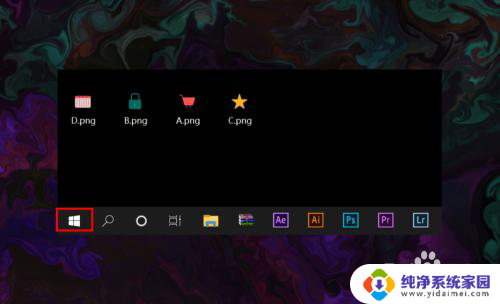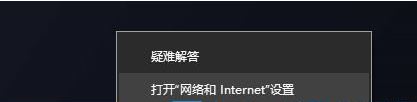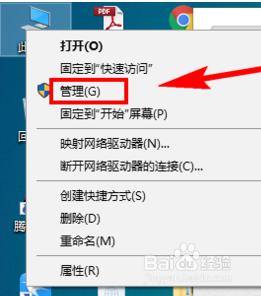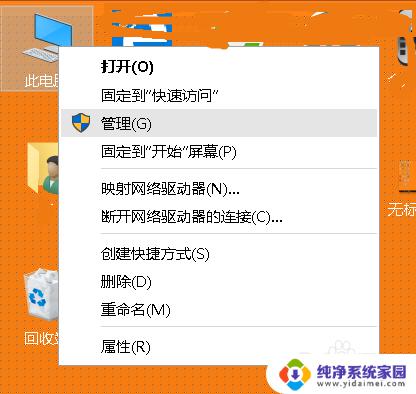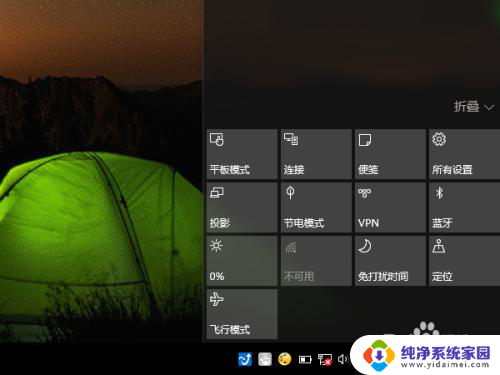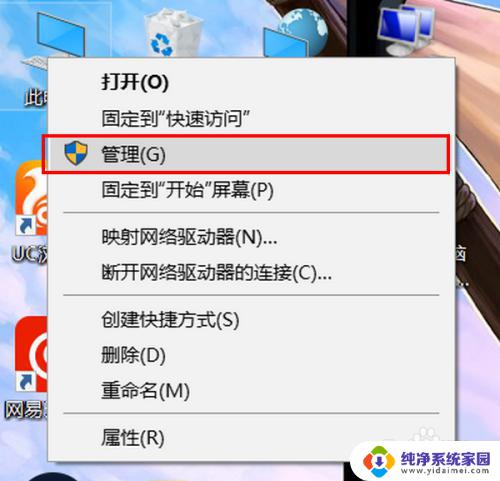win10不显示有线网卡 win10无线网卡不见怎么办
更新时间:2024-05-20 14:55:19作者:yang
Win10系统是目前广泛使用的操作系统之一,然而在使用过程中可能会出现一些问题,比如有线网卡或无线网卡不显示的情况,当我们在Win10系统中遇到有线网卡不显示或无线网卡不见的问题时,可能会让我们感到困惑和焦虑。在遇到这种情况时,我们可以通过一些简单的方法来解决这个问题,让我们的网络连接恢复正常。接下来我们将介绍一些解决方法,帮助大家解决Win10中有线网卡或无线网卡不显示的问题。
操作方法:
1.鼠标右键单击打开“此电脑”的菜单栏,选择“属性”选项。
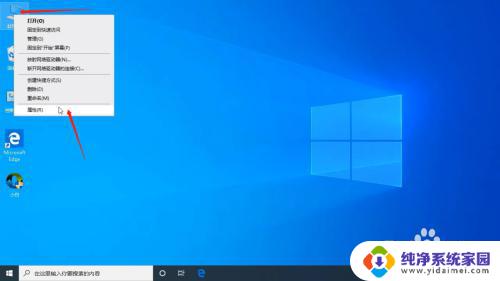
2.选择左侧栏菜单中的“设备管理器”选项。
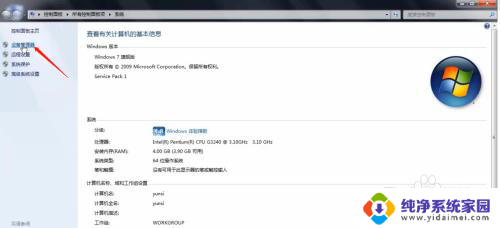
3.打开设备管理器界面,点击三角图标以展开“网络适配器”。右键单击正在使用的网卡驱动,选择“更新驱动程序软件”选项。
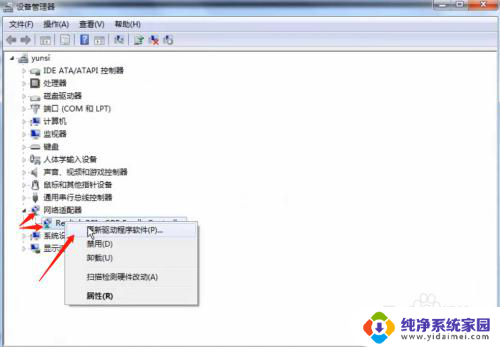
4.在两个选项中,我们选择“自动搜索更新的驱动程序软件”,让系统自带搜索,搜索完成后,按步骤进行更新即可。
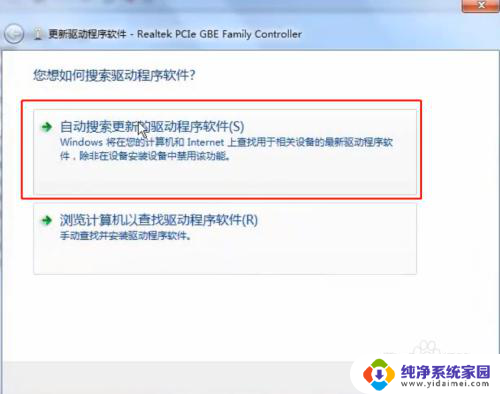
以上是解决 Windows 10 无法显示有线网卡的全部内容,如果您遇到相同的问题,可以根据本文中介绍的步骤进行修复,希望对您有所帮助。